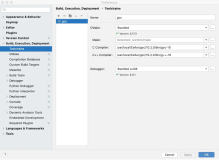本文主要针对S60的开发环境的建立,因此首先为大家列出S60系统的各种版本。因为开发者应该根据需要,选择自己适合的SDK版本。
1、Series60 第一版 - Symbian OS 6.1
2、Series60 第二版 - Symbian OS 7.0s
3、Series60 第二版 Pack 1 - Symbian OS 7.0s
4、Series60 第二版 Pack 2 - Symbian OS 8.0a
5、Series60 第二版 Pack 3 - Symbian OS 8.1a
6、Series60 第三版 - Symbian OS 9.0
需要要说明的是,Nokia的Symbian/Series60开发包支持的集成开发环境[IDE]工具有很多种,下面列出主要使用的一些IDE:
1、Microsoft Visual Studio 6 / Visaul C++ 6
2、Microsoft Visual Studio .NET [2003] / Visaul C++ 7
3、Borland C++ Builder 6
4、Borland C++ Builder X 1.0
5、Metrowerks CodeWarrior Studio for Symbian Personal/Professional 2.0/2.5
【开发环境建立详细步骤】
一、系统要求
文档中写了一些对你PC的要求,反正就是保证你的电脑能运行VS2003和SDK。一般没有什么问题。系统要求Win2000 SP3以上, WinXP SP1以上,Win2003中任意一种。
二、软件安装
说明:在安装SDK以前保证下列1-3项先被正确安装。安装软件的时候必须保证你所使用的帐号是你PC的管理员帐号,否则可能导致某些环境变量不能被正确设置。SDK和IDE要安装在电脑上的同一个分区。SDK的安装路径不能含有空格。下面详细说明需要安装的软件及其步骤:
1、在安装SDk之前必须安装ActivePerl(官方文档要求安装Perl 5.6.1 build 531,并说明安装其他版本可能会有问题,我自己测试使用ActivePerl-5.6.1.638-MSWin32-x86,运行情况良好)。该软件可以到官方网站下载: http://www.activestate.com/Products/ActivePerl/
2、安装JAVA Run-Time1.4.1_02 或者新版本,下载地址 http://java.sun.com/downloads/index.html.
说明:在使用命令行编译程序的时候事实上是不需要用到JAVA Run-Time1的。但是以后我会提到,若要使用SDK的一个强大的工具ApplicationWizard,就必须安装该组件,同时若要使用Sisar等工具的话,JRE也必不可少。这里请你就先安装吧。
3、安装IDE,如前所述,安装Microsoft Visual Studio .NET 2003
4、安装SDK,注意前面所说的SDK的安装路径不能含有空格。并且要和IDE装在同一个分区,这样可以避免一些麻烦。下载地址: http://www.forum.nokia.com/main/0,6566,034-4,00.html
5、安装Nokia Developer Suite - Carbide.vs 。这相当于VS2003的一个插件,用于帮助你导入或者建立S60工程,从而似的你可以在VS2003中编写代码。(本文暂时不讲解怎么使用,你可以先安装,也可以以后用的时候再安装)
下载地址: http://www.forum.nokia.com/main/0,,034-902,00.html
三、环境变量检查
在2.0版本的SDK之前[不包括1.2For CW],你需要在系统变环境量中设置一个名为EPOCROOT的环境变量,(什么是环境变量,如何设置,这个去自学),他要指向你的SDK包含有epoc32的路径,前面没有盘符,后面要加一个"/",这个一般在你安装了SDK之后系统会自动替你加好。不过2.0之后的[包括1.2 For CW]就不必设置了,有一个名为devices的SDK管理工具会为一些需要使用这个变量的工具提供类似模拟EPOCROOT环境变量的功能。可以把devices看作是多个Symbian SDK,不限于S60,得切换工具,他的使用方法可以在你安装了2.0SDK之后,在命令行模式下输入 devices -help 来获得帮助。
我们使用的这个版本的SDK不需要设置太多环境变量,这里只需要自己加入修改一下环境变量,在系统环境变量path中加入:
{VS2003的安装路径}/Microsoft Visual Studio .NET 2003/Vc7/bin;这样才能保证后面用到的LINK.EXE被正确设置。
四、编译运行“Helloworld” - 检查开发环境是否被正确设置
上面的安装步骤完成以后,还没有大功告成,这时你需要做的是检查你的环境是否被正确设置。怎样来确认开发环境已经正确建立了呢?最好的方式就是通过编译、运行一个例子来检验。需要指出的一点是,下面的步骤可以在可以在Windows的命令行工具中操作,也可以在VS 2003自带的工具“Visual Studio .NET 2003 命令提示”中操作。在VS 2003的命令行工具中操作,其优点是可以避免某些环境变量设置有误而导致的错误,因为它不但包含系统环境下PATH变量的内容,同时也包含安装VC++.NET过程中,添加的一些路径,包括主要的编译链接等工具。而缺点就是:若你仅仅在这里通过验证,而在WINDOWS自带的命令行界面没有通过的话,那么后期会遇到一些麻烦(例如使用ApplicationWizard建立工程)。所以,如果不使用VC++.NET带的“命令提示”工具,您也许就会因为找不到相应编译工具,而无法继续下去。如果自己勤快一些,可以手动把环境变量加到系统PATH中去,这样就可以用Windows“附件”菜单中的那个“命令提示”工具了,后面也许会顺利一点。
1、打开Windows的命令行界面(或者VC++.NET自带的命令行工具)
2、将刚刚安装的SDK设置为默认的devices.这个可以通过下面的命令设置:
devices -setdefault @S60_2nd_FP2_SC:com.nokia.Series60
事实上SDK的安装过程中就会提示你设置默认的devices。做这个工作的原因是你的系统中很可能安装了多个SDK,那么使用哪个SDK作为当前的开发工具,就需要正确设置。你可以使用命令行devices -default来查看当前的默认SDK是什么。
3、找到Symbian工程文件所在的目录
现在我们就通过SDK中自带的例子来验证你的环境是不是被正确设置。注意安装了SDK以后,在其安装目录中的Series60Ex文件夹中有很多例子,我们使用helloworldbasic来验证。在命令行界面中用cd命令进入helloworldbasic的group目录:
cd <sdk_installation _directory>/Series60Ex/helloworldbasic/group
在group目录下应该包含bld.inf和helloworldbasic.mmp这两个文件。这两个文件的简要描述如下:
HelloWorld.mmp:项目定义文件,描述了将要构建的项目信息,还定义了一些资源文件和应用程序信息文件。它是一个环境中立的文件,可以使用各种工具来处理并生成各种目标环境的make文件。您可以使用文本编辑器查看该文件。里面的信息还是很简明的,包括构建目标,构建类型,源路径,库文件,头文件等等信息。
Bld.inf:组件描述文件,它列出了一个组件当中包括的所有项目,还包括一些额外的构建指令。您也可以使用文本编辑器查看该文件。对于本实例来说,仅包括一个项目HelloWorld.mmp。
4、在命令行中输入bldmake bldfiles
这个命令会处理当前目录下的bld.inf文件,具体来说会执行以下处理过程
(1)、生成目录C:/Symbian/8.0a/S60_2nd_FP2_SC/epoc32/BUILD/SYMBIAN/8.0A/S60_2ND_FP2_SC/SERIES60EX/HELLOWORLDBASIC
(2)、在这个目录下,生成一系列的Make文件,针对各种目标环境。比如VC7.MAKE,CW_IDE.MAKE等等。
(3)、在当前目录下生成abld.bat文件,这个文件会在随后用到。您可以查看该文件的内容。但是建议不要手工的更改它的内容。
Bldmake命令也支持其他的命令行选项,您可以直接输入bldmake来查看简要的介绍,还可以查看SDK文档了解详细信息。
5、在命令行中输入abld build wins
由bldmake处理bld.inf文件得到的abld.bat文件,使得abld命令可用。Abld.bat控制着构建一个项目的方方面面。Abld命令的语法非常地灵活,它拥有许多命令行选项,它们的组合涵盖了各种构建需求。
注意:这里如果你被提示缺少了一个文件mspdb71.dll,那么可以通过如下方法解决:在Microsoft Visual Studio .NET 2003的安装目录下。你可以在/Common7/IDE这个目录下找到这个文件。把他拷贝到/Vc7/bin下就可以了。再次提醒前面的环境变量要设置好,否则这里你还会因为缺少link.exe而中止运行。
6、在命令行中输入:epoc
这时模拟器就会出现。如果你的环境都设置正确的话,那么模拟器中就会有你刚刚编译的helloworld,它在模拟器上的名字是“HW”
五、检查SDK和IDE是否兼容工作
1、重复上面的1-4
2、在命令行中输入:makmake helloworldbasic vc7,这时会在group文件夹下生成一些文件,其中包含VS2003的工程文件HELLOWORLDBASIC.sln
3、打开VS2003,选择“打开解决方案(Open Solution)”,打开HELLOWORLDBASIC.sln,然后进行编译、运行,就会得到第四部分第6步中的效果。(运行的时候可能需要选择程序epoc.exe)
1、Series60 第一版 - Symbian OS 6.1
2、Series60 第二版 - Symbian OS 7.0s
3、Series60 第二版 Pack 1 - Symbian OS 7.0s
4、Series60 第二版 Pack 2 - Symbian OS 8.0a
5、Series60 第二版 Pack 3 - Symbian OS 8.1a
6、Series60 第三版 - Symbian OS 9.0
需要要说明的是,Nokia的Symbian/Series60开发包支持的集成开发环境[IDE]工具有很多种,下面列出主要使用的一些IDE:
1、Microsoft Visual Studio 6 / Visaul C++ 6
2、Microsoft Visual Studio .NET [2003] / Visaul C++ 7
3、Borland C++ Builder 6
4、Borland C++ Builder X 1.0
5、Metrowerks CodeWarrior Studio for Symbian Personal/Professional 2.0/2.5
【开发环境建立详细步骤】
一、系统要求
文档中写了一些对你PC的要求,反正就是保证你的电脑能运行VS2003和SDK。一般没有什么问题。系统要求Win2000 SP3以上, WinXP SP1以上,Win2003中任意一种。
二、软件安装
说明:在安装SDK以前保证下列1-3项先被正确安装。安装软件的时候必须保证你所使用的帐号是你PC的管理员帐号,否则可能导致某些环境变量不能被正确设置。SDK和IDE要安装在电脑上的同一个分区。SDK的安装路径不能含有空格。下面详细说明需要安装的软件及其步骤:
1、在安装SDk之前必须安装ActivePerl(官方文档要求安装Perl 5.6.1 build 531,并说明安装其他版本可能会有问题,我自己测试使用ActivePerl-5.6.1.638-MSWin32-x86,运行情况良好)。该软件可以到官方网站下载: http://www.activestate.com/Products/ActivePerl/
2、安装JAVA Run-Time1.4.1_02 或者新版本,下载地址 http://java.sun.com/downloads/index.html.
说明:在使用命令行编译程序的时候事实上是不需要用到JAVA Run-Time1的。但是以后我会提到,若要使用SDK的一个强大的工具ApplicationWizard,就必须安装该组件,同时若要使用Sisar等工具的话,JRE也必不可少。这里请你就先安装吧。
3、安装IDE,如前所述,安装Microsoft Visual Studio .NET 2003
4、安装SDK,注意前面所说的SDK的安装路径不能含有空格。并且要和IDE装在同一个分区,这样可以避免一些麻烦。下载地址: http://www.forum.nokia.com/main/0,6566,034-4,00.html
5、安装Nokia Developer Suite - Carbide.vs 。这相当于VS2003的一个插件,用于帮助你导入或者建立S60工程,从而似的你可以在VS2003中编写代码。(本文暂时不讲解怎么使用,你可以先安装,也可以以后用的时候再安装)
下载地址: http://www.forum.nokia.com/main/0,,034-902,00.html
三、环境变量检查
在2.0版本的SDK之前[不包括1.2For CW],你需要在系统变环境量中设置一个名为EPOCROOT的环境变量,(什么是环境变量,如何设置,这个去自学),他要指向你的SDK包含有epoc32的路径,前面没有盘符,后面要加一个"/",这个一般在你安装了SDK之后系统会自动替你加好。不过2.0之后的[包括1.2 For CW]就不必设置了,有一个名为devices的SDK管理工具会为一些需要使用这个变量的工具提供类似模拟EPOCROOT环境变量的功能。可以把devices看作是多个Symbian SDK,不限于S60,得切换工具,他的使用方法可以在你安装了2.0SDK之后,在命令行模式下输入 devices -help 来获得帮助。
我们使用的这个版本的SDK不需要设置太多环境变量,这里只需要自己加入修改一下环境变量,在系统环境变量path中加入:
{VS2003的安装路径}/Microsoft Visual Studio .NET 2003/Vc7/bin;这样才能保证后面用到的LINK.EXE被正确设置。
四、编译运行“Helloworld” - 检查开发环境是否被正确设置
上面的安装步骤完成以后,还没有大功告成,这时你需要做的是检查你的环境是否被正确设置。怎样来确认开发环境已经正确建立了呢?最好的方式就是通过编译、运行一个例子来检验。需要指出的一点是,下面的步骤可以在可以在Windows的命令行工具中操作,也可以在VS 2003自带的工具“Visual Studio .NET 2003 命令提示”中操作。在VS 2003的命令行工具中操作,其优点是可以避免某些环境变量设置有误而导致的错误,因为它不但包含系统环境下PATH变量的内容,同时也包含安装VC++.NET过程中,添加的一些路径,包括主要的编译链接等工具。而缺点就是:若你仅仅在这里通过验证,而在WINDOWS自带的命令行界面没有通过的话,那么后期会遇到一些麻烦(例如使用ApplicationWizard建立工程)。所以,如果不使用VC++.NET带的“命令提示”工具,您也许就会因为找不到相应编译工具,而无法继续下去。如果自己勤快一些,可以手动把环境变量加到系统PATH中去,这样就可以用Windows“附件”菜单中的那个“命令提示”工具了,后面也许会顺利一点。
1、打开Windows的命令行界面(或者VC++.NET自带的命令行工具)
2、将刚刚安装的SDK设置为默认的devices.这个可以通过下面的命令设置:
devices -setdefault @S60_2nd_FP2_SC:com.nokia.Series60
事实上SDK的安装过程中就会提示你设置默认的devices。做这个工作的原因是你的系统中很可能安装了多个SDK,那么使用哪个SDK作为当前的开发工具,就需要正确设置。你可以使用命令行devices -default来查看当前的默认SDK是什么。
3、找到Symbian工程文件所在的目录
现在我们就通过SDK中自带的例子来验证你的环境是不是被正确设置。注意安装了SDK以后,在其安装目录中的Series60Ex文件夹中有很多例子,我们使用helloworldbasic来验证。在命令行界面中用cd命令进入helloworldbasic的group目录:
cd <sdk_installation _directory>/Series60Ex/helloworldbasic/group
在group目录下应该包含bld.inf和helloworldbasic.mmp这两个文件。这两个文件的简要描述如下:
HelloWorld.mmp:项目定义文件,描述了将要构建的项目信息,还定义了一些资源文件和应用程序信息文件。它是一个环境中立的文件,可以使用各种工具来处理并生成各种目标环境的make文件。您可以使用文本编辑器查看该文件。里面的信息还是很简明的,包括构建目标,构建类型,源路径,库文件,头文件等等信息。
Bld.inf:组件描述文件,它列出了一个组件当中包括的所有项目,还包括一些额外的构建指令。您也可以使用文本编辑器查看该文件。对于本实例来说,仅包括一个项目HelloWorld.mmp。
4、在命令行中输入bldmake bldfiles
这个命令会处理当前目录下的bld.inf文件,具体来说会执行以下处理过程
(1)、生成目录C:/Symbian/8.0a/S60_2nd_FP2_SC/epoc32/BUILD/SYMBIAN/8.0A/S60_2ND_FP2_SC/SERIES60EX/HELLOWORLDBASIC
(2)、在这个目录下,生成一系列的Make文件,针对各种目标环境。比如VC7.MAKE,CW_IDE.MAKE等等。
(3)、在当前目录下生成abld.bat文件,这个文件会在随后用到。您可以查看该文件的内容。但是建议不要手工的更改它的内容。
Bldmake命令也支持其他的命令行选项,您可以直接输入bldmake来查看简要的介绍,还可以查看SDK文档了解详细信息。
5、在命令行中输入abld build wins
由bldmake处理bld.inf文件得到的abld.bat文件,使得abld命令可用。Abld.bat控制着构建一个项目的方方面面。Abld命令的语法非常地灵活,它拥有许多命令行选项,它们的组合涵盖了各种构建需求。
注意:这里如果你被提示缺少了一个文件mspdb71.dll,那么可以通过如下方法解决:在Microsoft Visual Studio .NET 2003的安装目录下。你可以在/Common7/IDE这个目录下找到这个文件。把他拷贝到/Vc7/bin下就可以了。再次提醒前面的环境变量要设置好,否则这里你还会因为缺少link.exe而中止运行。
6、在命令行中输入:epoc
这时模拟器就会出现。如果你的环境都设置正确的话,那么模拟器中就会有你刚刚编译的helloworld,它在模拟器上的名字是“HW”
五、检查SDK和IDE是否兼容工作
1、重复上面的1-4
2、在命令行中输入:makmake helloworldbasic vc7,这时会在group文件夹下生成一些文件,其中包含VS2003的工程文件HELLOWORLDBASIC.sln
3、打开VS2003,选择“打开解决方案(Open Solution)”,打开HELLOWORLDBASIC.sln,然后进行编译、运行,就会得到第四部分第6步中的效果。(运行的时候可能需要选择程序epoc.exe)